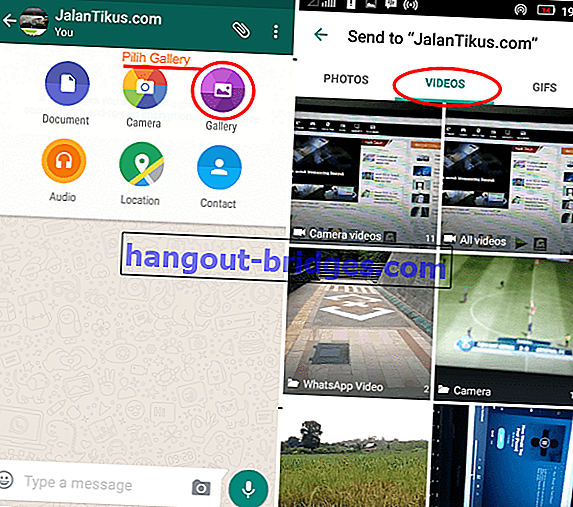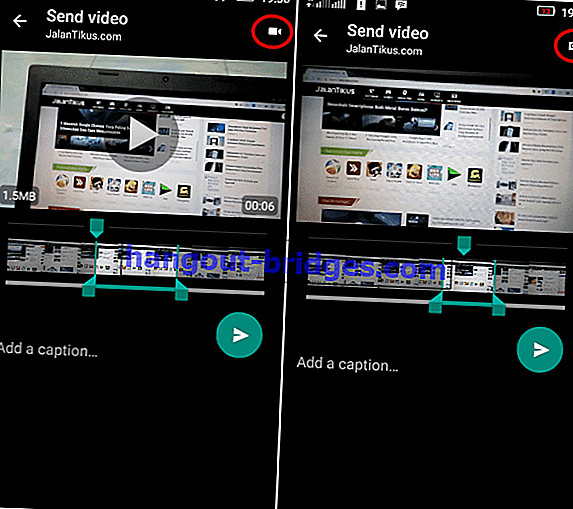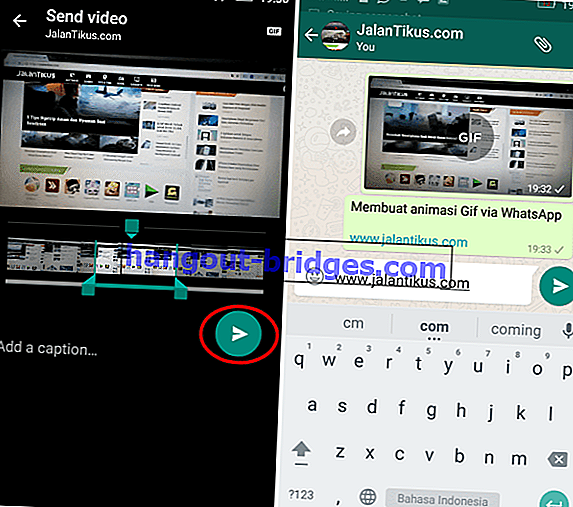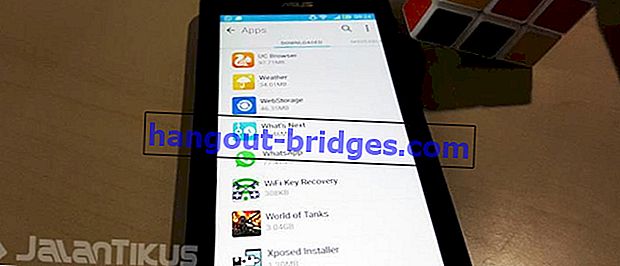WhatsApp 응용 프로그램을 사용하여 비디오를 GIF로 변환하는 쉬운 방법
WhatsApp은 채팅 기능에서 GIF 지원을 추가합니다. 또한 WhatsApp을 통해 비디오에서 자체 GIF 이미지를 만들 수도 있습니다. 방법을 알고 싶습니까? 더 확인하십시오!
WhatsApp은 얼마 전에 채팅 기능에서 GIF 지원 을 추가했다고 발표했습니다 . WhatsApp에서 제공하는이 멋진 기능은 다른 메시지 응용 프로그램과 크게 다르지 않습니다. WhatsApp에서 GIF 메시지를 보내려면 첨부 이미지 선택에서 ** GIF 섹션 **을 선택한 다음 원하는 애니메이션 유형을 검색해야합니다.
전송 후 GIF 이미지 는 자동으로 이동하지 않습니다 . 이미지에서 GIF 버튼을 눌러 재생해야합니다. Facebook 응용 프로그램의 GIF 지원과 매우 유사합니다. WhatsApp 은 GIF 기능 외에도 비디오를 업로드하여 GIF로 변환 할 수있는 기능을 도입했습니다. 비디오를 보내면 전체 비디오 또는 GIF로 보낼 수있는 옵션이 있습니다. GIF 옵션은 6 초 이하의 비디오에만 사용할 수 있습니다.
함께 읽어보기- 다른 WhatsApp 번호의 위치를 추적하는 3 가지 쉬운 방법 | 정확한 것으로 입증되었습니다!
- WhatsApp Android에서 고급 로봇을 사용하는 방법
- 최신 WhatsApp 테마를 변경하는 방법 2020 | 응용 프로그램이 없습니다!
WhatsApp 응용 프로그램을 사용하여 비디오를 GIF로 변환하는 쉬운 방법
WhatsApp의 최신 기능 중 하나는 휴대폰으로 녹화 한 비디오에서 애니메이션 GIF 이미지 를 만들 수있는 기능입니다 . 이 애니메이션 GIF 이미지는 비디오 컷으로 최대 6 초 동안 만들 수 있습니다. 독창적으로 GIF 가 되고 싶은 긴 동영상의 일부 는 나중에 원하는대로 잘라낸 후 WhatsApp에서 GIF 로만 변환 할 수 있습니다. 어떻게? 한번 봅시다.
1. Android의 WhatsApp 응용 프로그램에서 GIF 이미지를 만드는 방법
인터넷에서 GIF 이미지를 검색하는 대신 비디오 클립에서 자체 GIF 이미지를 만드는 것이 좋습니다. 다음은 WhatsApp을 통해 GIF 이미지를 만드는 방법 입니다.
먼저 GIF로 만들려는 비디오를 녹화하십시오.
WhatsApp에서 대화를 엽니 다.
오른쪽 상단 에서 첨부 파일 아이콘 (종이 클립과 같은 아이콘)을 선택하십시오 .
갤러리를 선택하십시오.
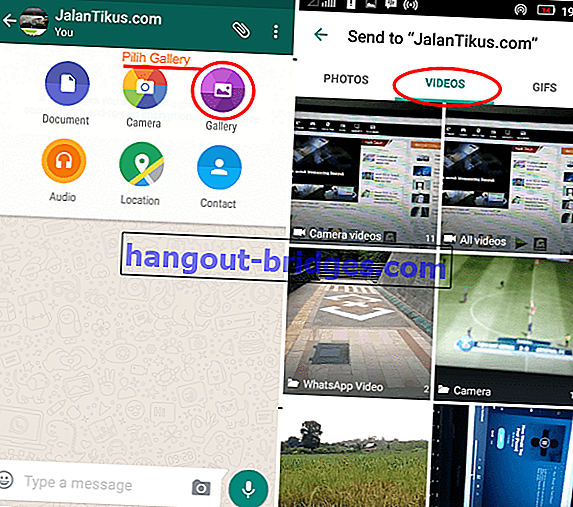
GIF로 변환 할 비디오를 선택하십시오.
비디오 편집기가 나타나고 오른쪽 상단에 있는 캠코더 아이콘 을 누르면 GIF가 나타납니다.
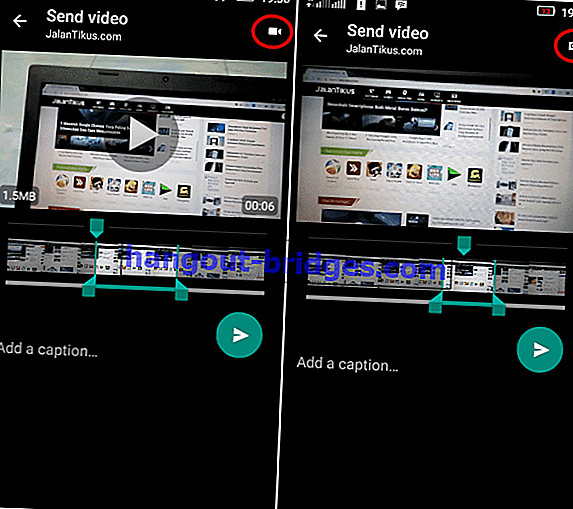
이제 GIF 이미지를 만들 준비가되었습니다. GIF를 만들려는 순간에 비디오를 자르십시오. 그러나 6 초 미만이어야합니다.
완료되면 친구에게 옵션 메시지를 추가 한 다음 녹색 화살표 아이콘을 눌러 보내십시오.
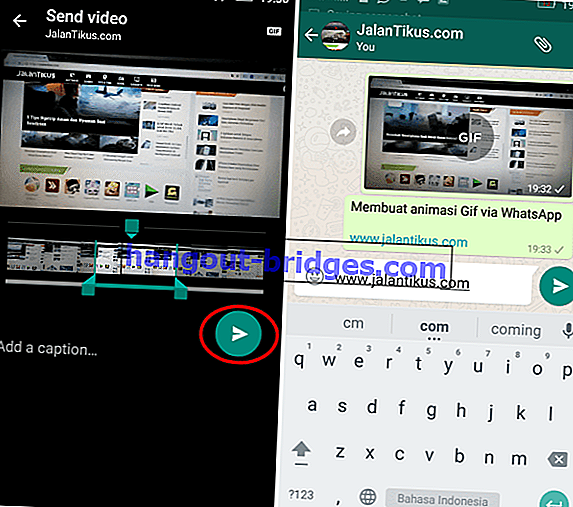
완료되었으며 이제 비디오에서 자신 만의 애니메이션 GIF 이미지를 만들 수 있습니다.
 기사보기
기사보기2. iPhone의 WhatsApp 응용 프로그램에서 GIF 이미지를 만드는 방법
지난 11 월 WhatsApp은 iOS에서 채팅으로 GIF를 보낼 수있는 업데이트를 발표했습니다. 단계의 경우 Android 버전과 크게 다르지 않습니다. iOS에서 GIF를 보내는 간단한 방법은 다음과 같습니다.
최신 버전의 WhatsApp을 업데이트하고 원하는 대화를 만듭니다.
를 눌러 + 버튼을 왼쪽 하단은 선택 사진 갤러리 , 선택 비디오 라이브러리를 .
이제 두 가지 선택이 있습니다. 화면 왼쪽 하단에서 GIF를 선택하여 GIPHY 에서 GIF를 보내 거나 갤러리에서 GIF로 만들 비디오를 선택하십시오.
GIF로 만들 비디오를 선택한 다음 오른쪽 상단 모서리에있는 GIF 옵션을 눌러 비디오를 GIF로 보냅니다. GIF로 만들어 질 비디오는 6 초를 초과 할 수 없습니다 . 마지막으로 보내기 (화살표 아이콘)를 누릅니다.
음, 그건 또는 WhatsApp에 GIF로 비디오를 변환하는 방법을 안드로이드 및 iOS 기기에. 어떻게? 쉬운가요? 아니면이 방법을 사용해 보셨습니까? 의견 열에 경험을 공유하십시오!